
При роботі з операційною системою Windows будь-якої версії ось уже більше 20-ти років неминуче виникають помилки, що призводять до появи синього екрану. Кожен користувач хоча б раз в житті з цим стикався. Dpc watchdog violation - одна з них. Щоб навчитися виправляти цей баг, необхідно розібратися в причинах його появи.
Чому виникає помилка dpc watchdog violation Windows 10?
Пошук методів боротьби з кодом помилки dpc watchdog violation займе якийсь час. Випадки, при яких вона виникає, можуть бути наступні:
- Невдале оновлення системи до Windows 10.
- Некоректне завершення оновлень.
- Проблема з драйверами старого обладнання.
- Конфлікт програмного забезпечення.
- Пошкодження системних файлів.
- Биті сектора на вінчестері.
- вірус.
- Фізичне пошкодження плашок оперативної пам'яті.
- перегрів комп'ютера.
Як бачите, пунктів цілком достатньо. Але всі проблеми можна вирішити. Тим більше, що багато в чому вони взаємопов'язані. Наприклад, перша, друга і третя призводять якраз до п'ятої опції. Так що методів лікування трохи і виконати їх при деякому завзятості і терпінні не складе великих труднощів.
Як виправити dpc watchdog violation Windows 10?
Давайте розберемося покроково і розглянемо різні шляхи.
відкат системи
Часто система сама намагається виконати відновлення, але іноді це призводить до зациклення і постійному появи dpc watchdog violation. В такому разі скористайтеся відновленням з диска або флеш-накопичувача. Більшість опитаних користувачів мають такий пристрій, знаючи про можливі проблеми.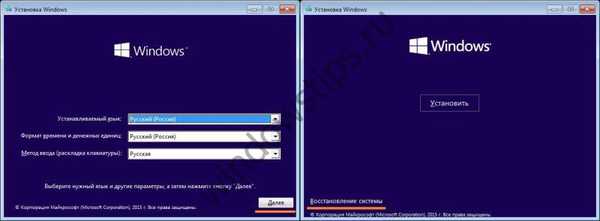
Далі вам необхідно пройти наступними кроками:


І дотримуйтесь вказівок.
Видалення програмного забезпечення, що викликає помилку
Постарайтеся згадати, які програми ви встановили останніми перед появою dpc watchdog violation. І потім видаліть їх. Для цього натисніть праву кнопку (ПКМ) на кнопці головного меню і перейдіть в потрібний сервіс.
Ви побачите перелік всього встановленого вами ПО. Тут за допомогою натискання ПКМ на ярлику програми слід вибрати видалення.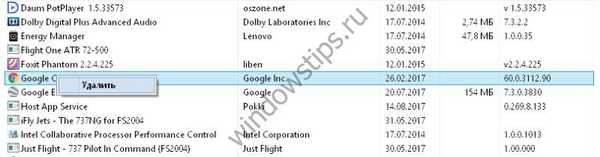
Далі дочекайтеся закінчення роботи дєїнсталлятора.
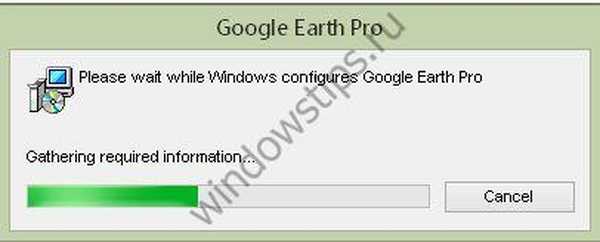
Перезавантажитеся. Помилка dpc watchdog violation повинна прірву.
Перевстановлення та оновлення драйверів
Якщо вищенаведені дії не допомогли усунути dpc watchdog violation або ви нічого не встановлювали, перевірте цілісність драйверів. Взагалі, це краще робити вручну. Натисніть ПКМ на головному меню і виберіть "Диспетчер пристроїв".
Відкриється перелік всіх драйверів.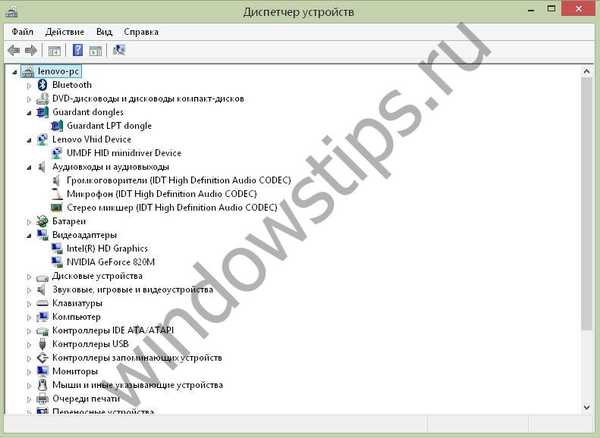
Почніть з тих, які були недавно встановлені. Для поновлення натисніть ПКМ на пристрої та виберіть оновлення.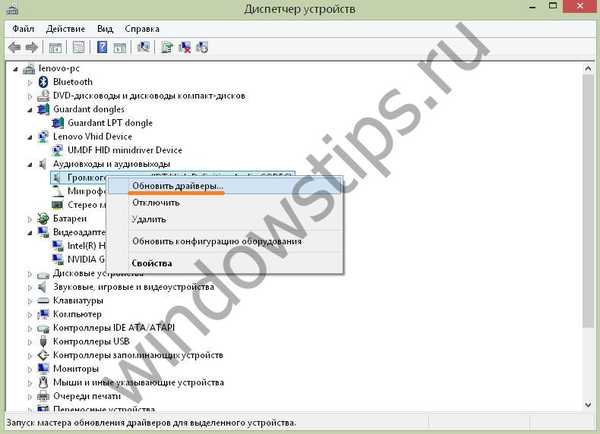
Часто джерелом появи dpc watchdog violation є неправильна робота відеоадаптера. Розглянемо, як перевстановити драйвер повністю.
Спочатку треба завантажити свіжий. Для кожної марки відеокарти треба зайти на сайт виробники і шукати там. Для NVIDIA перейдіть за адресою
http://www.nvidia.ru/Download/index.aspx?lang=ru
Встановіть в формі параметри свого обладнання. Їх можна дізнатися в диспетчері пристроїв.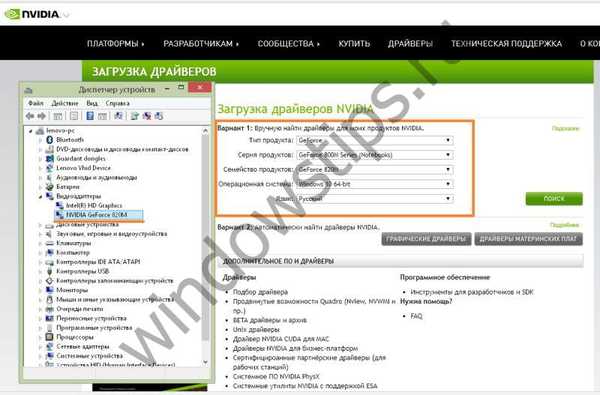
Далі ви побачите версію останнього ПО. Порівняйте її зі своєю. Для цього в диспетчері пристроїв виберіть властивості відеокарти.
І побачите версію у вкладці "Драйвер".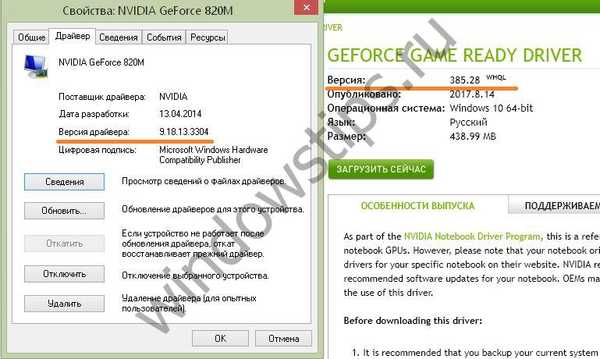
Порівняти з цифр складно, а ось за датою видно, що наш драйвер застарів. Так що завантажуємо новий.
Можна скористатися автоматичним пошуком зі скануванням системи.

Але це не завжди працює, так як вас можуть попросити встановити додаткове програмне забезпечення.
Встановимо скачаний драйвер. Підсумковий файл ви знайдете в завантаженнях або на панелі завантажень внизу вашого браузера. Для Хрома це виглядає ось так: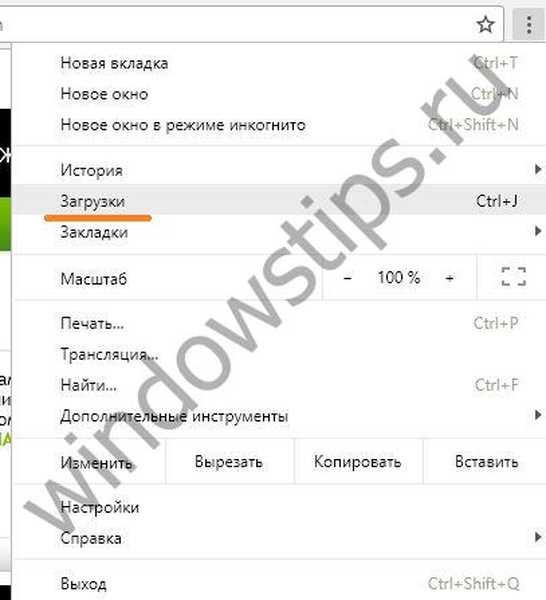
Далі розпакуйте архів.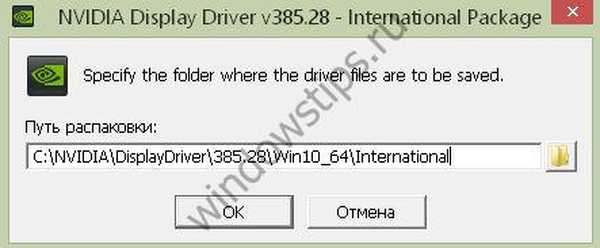
Поки це відбувається, видаліть старий драйвер.
Після перевірки сумісності нового драйвера і вашого обладнання можна починати діяти.
Скористайтеся кнопкою "Установка" і погоджуйтеся з усіма запропонованими діями. Після перезавантаження ПК зміни вступлять в силу і dpc watchdog violation зникне з деякою часткою ймовірності.
оновлення ОС
Якщо знову виник код зупинки dpc watchdog violation і пов'язане його поява з оновленнями, спробуйте зробити це вручну. Але спочатку створіть завантажувальний флешку або диск.
Для цього треба зайти в панель управління і в режимі значків натисніть "Відновлення".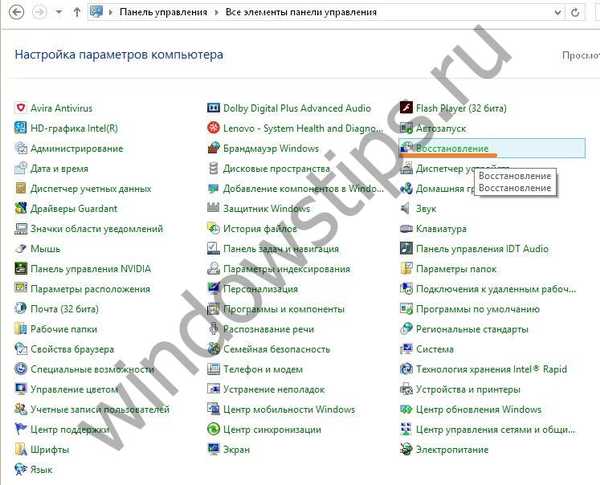
І вибирайте потрібний пункт.
Погоджуйтеся з опцією за замовчуванням.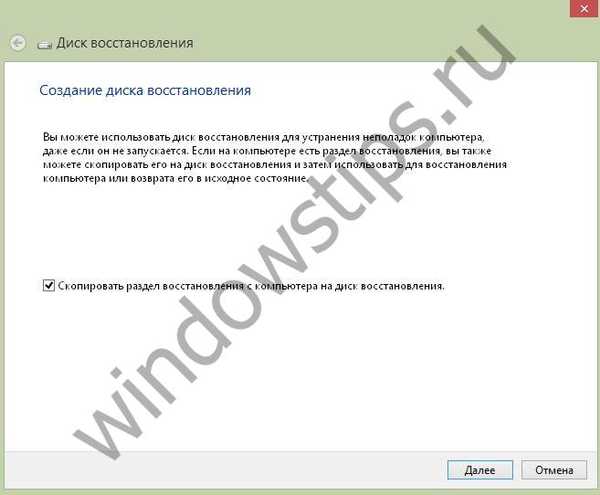
І чекайте, поки не почнеться процес. Вимоги до диска - 16 Гб в нашому випадку. У вас може бути менше або більше.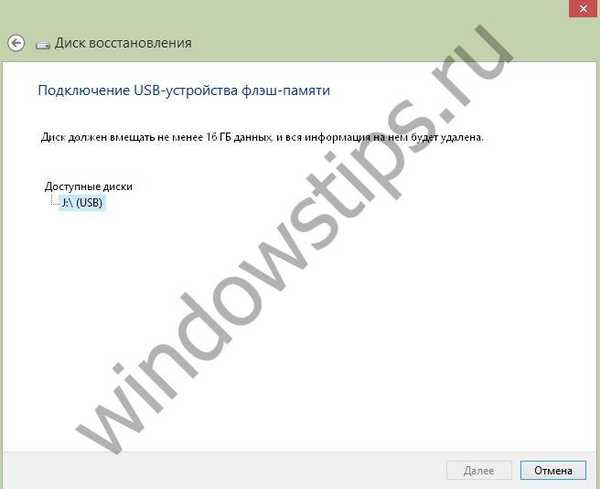
Після цього диск буде створений.
Наступний етап - створення бекапа драйверів. Відкрийте командний рядок від імені адміністратора.
Нам треба створити папку для резервної копії. Це можна зробити і через провідник. Тоді вам доведеться переходити до неї за допомогою команди cd (cd ... - вихід на рівень вгору). Ми просто перейдемо на диск D: і там створимо папку drivers_backup командою md. Перевіримо результат командою dir.
Тепер наберемо команду
dism / online / export-driver / destination: D: / drivers_backup
Після виконання команди ви побачите результат на екрані, а в папці з'являться файли.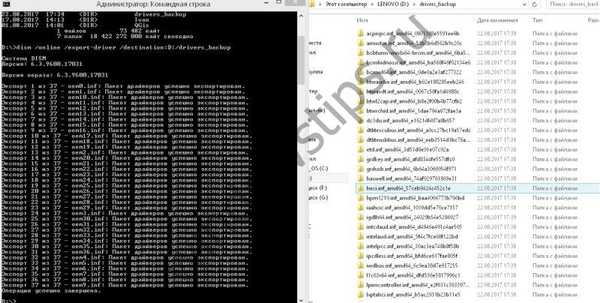
І тепер займемося оновленням. Перейдіть на сайт
https://www.microsoft.com/ru-ru/software-download/windows10/
Натисніть "Завантажити зараз".
Скочується файл MediaCreationTool.exe. Запускайте його з завантаження браузера. Прийміть ліцензійну угоду і оновлюйте.
Далі все буде відбуватися без вашої участі. Тільки в кінці ви введете свої облікові дані для входу в систему і встановіть параметри конфіденційності. Після перезавантаження проблема dpc watchdog violation повинна прірву.
Тестування оперативної пам'яті
Іноді dpc watchdog violation виникає через проблеми з ОС. Перевірте фізичний стан ОЗУ. Проблема може полягати в пошкодженнях плашок. Для цього використовуємо програму Memtest86+.
https://www.memtest86.com/download.htm
Викачуємо по посиланню, зазначеної на скріншоті.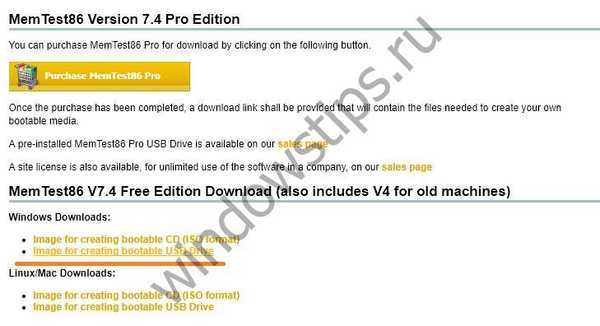
Далі запускаємо і створюємо завантажувальну флешку.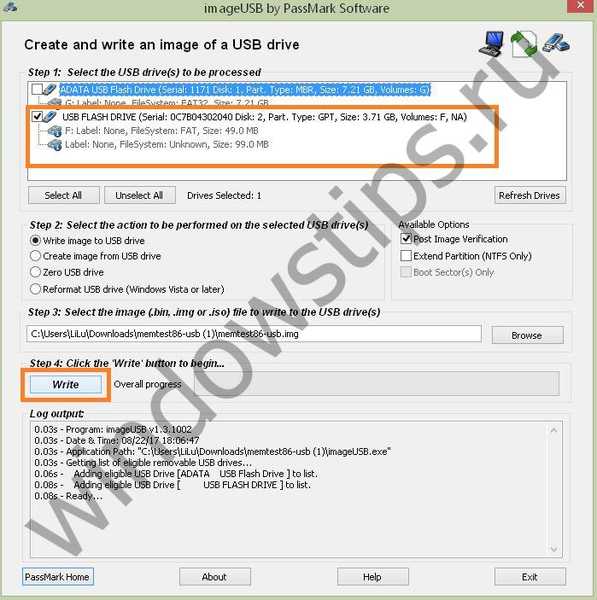
Потім виходите і перезавантажуйтеся. При перезавантаженні зайдіть в БІОС (F2 або DEL або спеціальна кнопка на ноутбуці) і в розділі BOOT встановіть в якості завантажувального пристрою USB-накопичувач.
Після збереження (F10) знову почнеться перезавантаження, вже з флешки. І ви побачите результат роботи утиліти.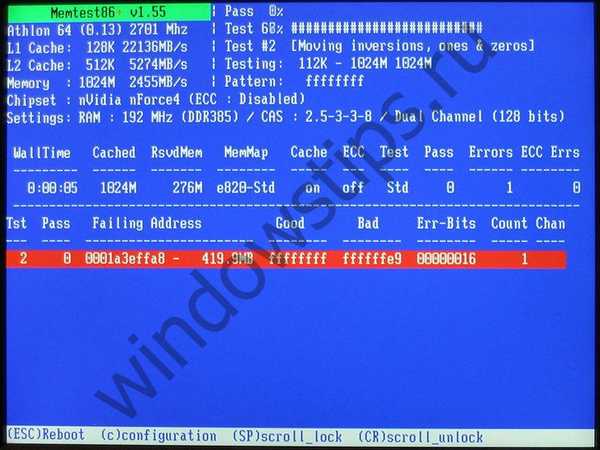
Після закінчення роботи ви можете отримати ось такий звіт в HTML.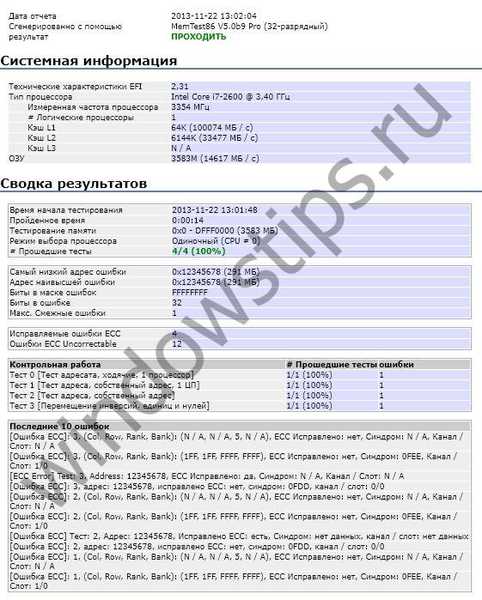
Якщо тест не пройдений - спробуйте витягнути і знову вставити плашки. Якщо другий тест знову не пройдений - міняйте ОЗУ. Це дозволить позбутися від dpc watchdog violation .
Перевірка HDD
Наступна причина появи dpc watchdog violation - биті сектора на вінчестері. Для перевірки відкрийте провідник (Цей комп'ютер) і натисніть ПКМ на системному диску.
Виберіть сервіс і перевірку диска.
Дочекайтеся результатів сканування.
При цьому операційна система сама спробує виправити помилки. Якщо їх занадто багато і биті сектора не підлягають відновленню - міняйте HDD.
Перевірка температури процесора
І останній спосіб позбутися від dpc watchdog violation - перевірити температуру роботи комп'ютера. Це можна зробити в БІОС, але не ефективно. Коли ви тільки завантажилися, показники можуть бути низькими і не відповідати реальності. Тому використовуємо сторонню утиліту. Скористаємося програмою AIDA64.
Завантажити її можна тут
https://www.aida64.com/downloads
Взагалі вона платна, але нам вистачить і тріал-версії.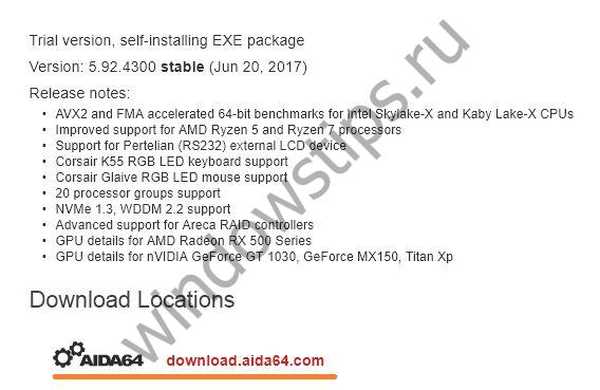
Після скачування запускаємо з завантаження та встановлюємо. Погоджуйтеся з умовами ліцензії і всюди натискайте "Далі". Запустіть після установки.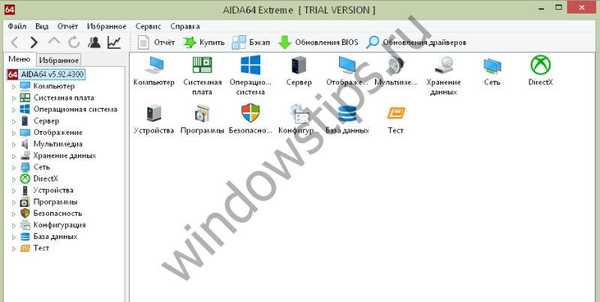
Для перевірки температури нам потрібні "Датчики" в опції комп'ютер.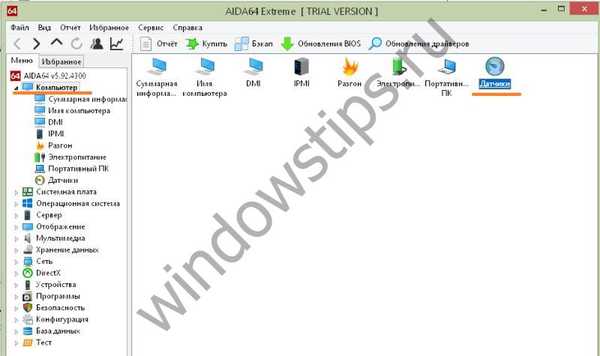
У списку буде відображено показники.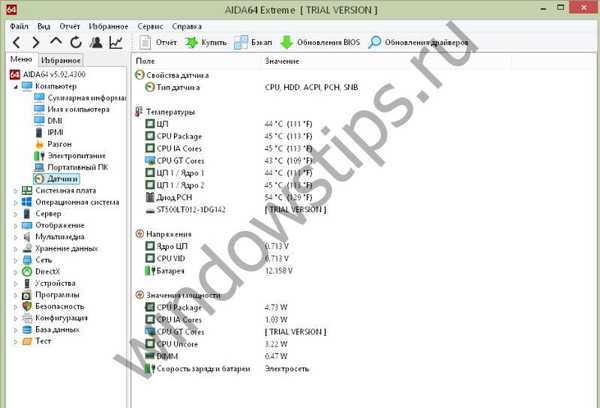
Нормальна температура лежить в межах 45 - 65 градусів. При перевищенні може з'явитися помилка dpc watchdog violation. Якщо у вас показники вище - вимкніть комп'ютер, перевірте вентилятор. Можна його пропилососити. Або доведеться міняти, якщо він працює з перебоями.
Ось і всі способи виправлення. Якщо вас цікавить, як виправити dpc watchdog violation Windows 8, то відповідь проста - також. Всі методи однаково працюють в будь-яких версіях. Можуть відрізнятися тільки види вікон. Сподіваємося, що ця інформація допоможе вам налагодити безперебійну роботу свого комп'ютера і операційної системи.
Відмінного Вам дня!











